Professional Email: додавання в програмі Outlook на iPhone або iPad
Крок 5 інструкції Налаштування Professional Email .
Додайте обліковий запис Professional Email до Outlook для iOS. Після цього ви зможете надсилати й отримувати пошту на iPhone або iPad.
- Відкрийте Outlook. Не маєте цієї програми? Завантажте її з iTunes App Store.

- Якщо ви новий користувач, перейдіть до кроку 4. Якщо ні, натисніть меню облікового запису (
 ), а потім — Налаштування (
), а потім — Налаштування ( ).
). - Натисніть Додати обліковий запис пошти, а потім — Додати обліковий запис пошти.
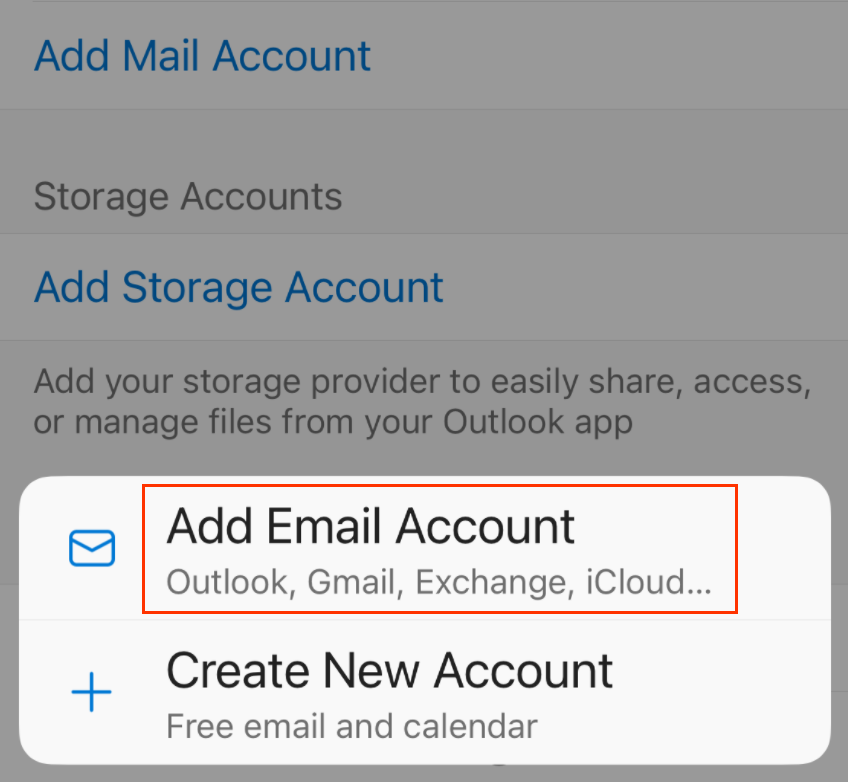
- Введіть свою адресу електронної пошти Professional Email й натисніть Додати обліковий запис.
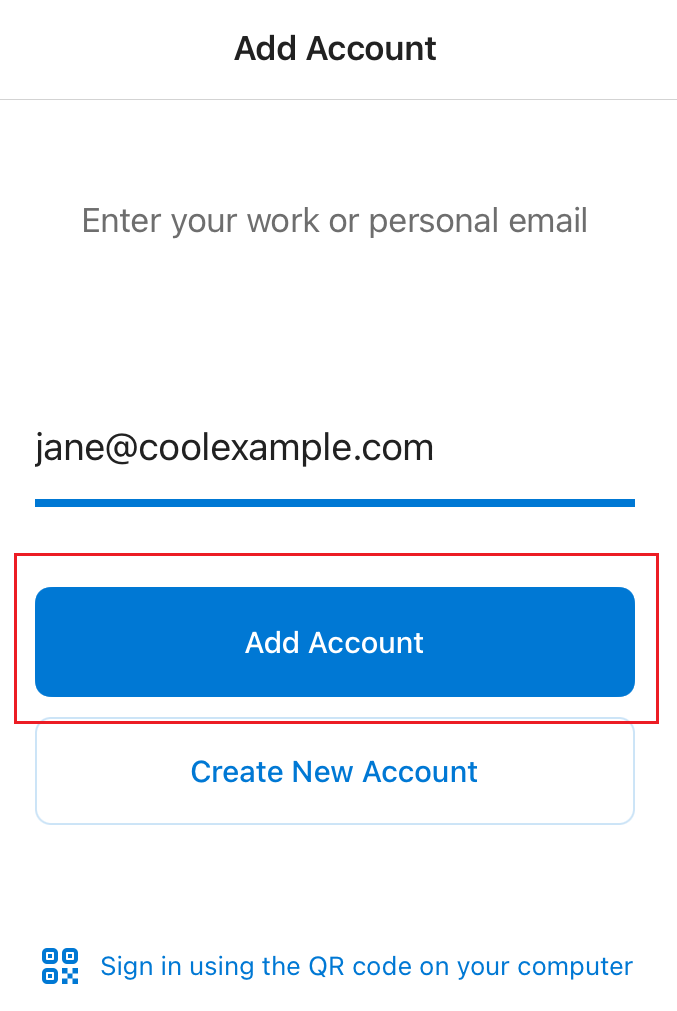
- Введіть пароль, відображувану назву й опис (наприклад, назву компанії або тип адреси), а потім натисніть Вхід.
- Якщо Outlook не може виявити налаштувань IMAP-сервера, введіть подані нижче параметри й натисніть Вхід (якщо ж програма автоматично виявила налаштування, пропустіть цей крок і перейдіть до наступного).
- Переконайтеся, що в розділі IMAP-сервер вхідної пошти поля мають такий вигляд:
- Ім’я хоста IMAP: imap.secureserver.net
- Порт: 993
- Тип захисту: SSL/TLS
- Ім’я користувача IMAP: ваша адреса електронної пошти
- Пароль IMAP: пароль до вашої електронної пошти
- Переконайтеся, що в розділі SMTP-сервер вихідної пошти поля мають такий вигляд:
- Ім’я хоста SMTP: smtpout.secureserver.net
- Порт: 465
- Тип захисту: SSL/TLS
- Ім’я користувача SMTP: ваша адреса електронної пошти
- Пароль SMTP: пароль до вашої електронної пошти
- Якщо це ваш перший обліковий запис пошти в Outlook для iOS, вас запитають, чи бажаєте ви додати інший обліковий запис. Щоб пропустити цей крок, натисніть МОЖЛИВО, ПІЗНІШЕ. Якщо це не перший ваш обліковий запис, ви перейдете до поштової скриньки.

Тепер ваша електронна пошта на пристрої iOS!